- El origen suele ser de controladores, archivos del sistema o hardware; el archivo .sys mostrado en el BSOD orienta la investigación.
- Actualización, CHKDSK, DISM y SFC cubren la mayoría de fallos lógicos y devuelven estabilidad al sistema.
- Modo seguro, WinRE y Restaurar sistema permiten actuar incluso si Windows no arranca con normalidad.
- Diagnósticos de RAM, revisión de BIOS y retirada de software conflictivo resuelven conflictos persistentes sin tener que formatear.
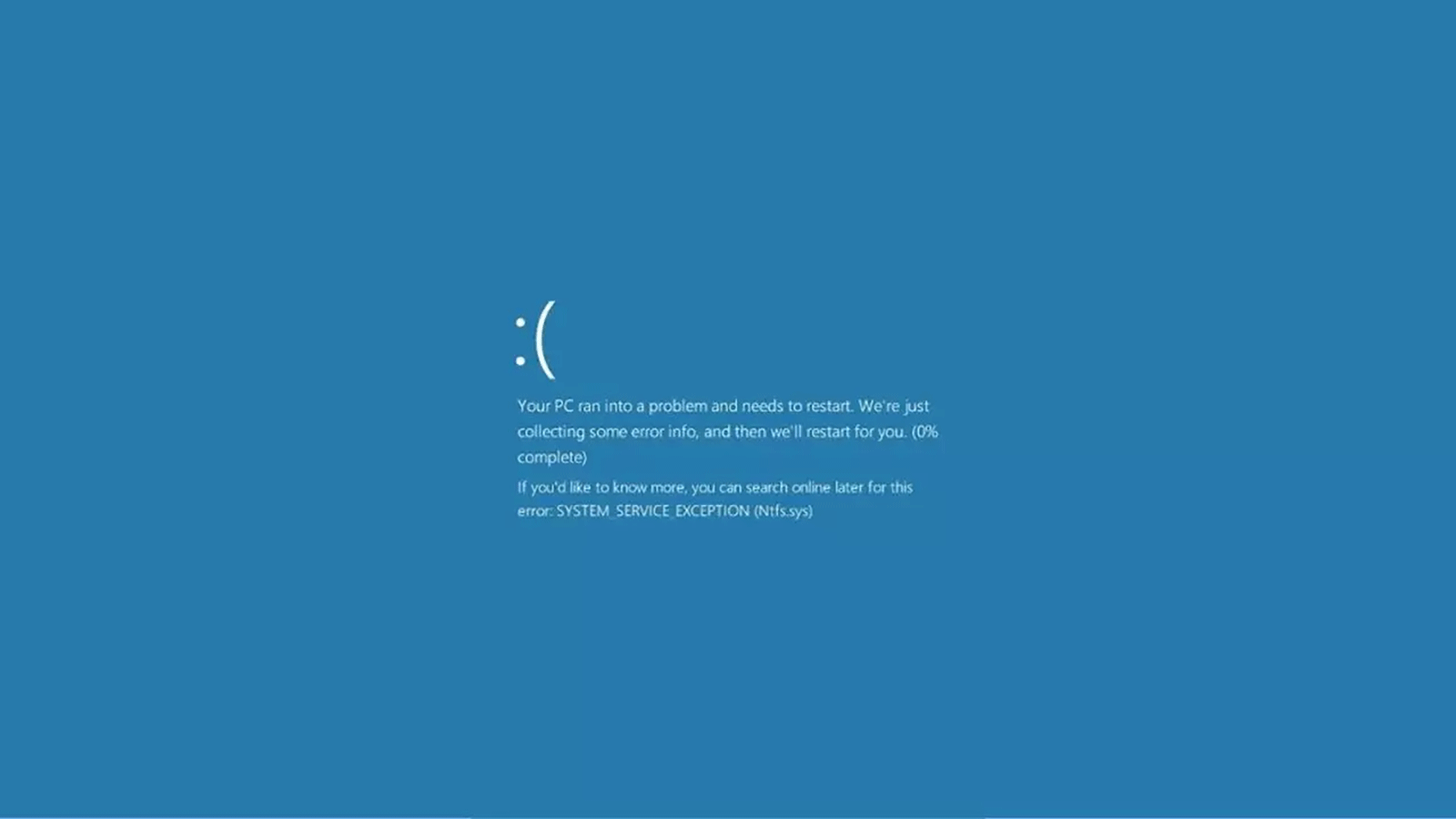
¿Cómo solucionar SYSTEM_SERVICE_EXCEPTION en Windows? El pantallazo azul con SYSTEM_SERVICE_EXCEPTION es uno de esos errores que te corta el ritmo, te reinicia el equipo y, si te pilla sin guardar, te hace perder trabajo. Aunque asusta, suele tener solución si se ataca con método y sin prisas, ya que en la mayoría de casos está relacionado con controladores, archivos del sistema o pequeños fallos de hardware que se pueden diagnosticar.
La buena noticia es que, por lo general, el PC termina arrancando después del reinicio y te permite operar para aplicar correcciones. Y cuando no arranca, Windows ofrece un entorno de recuperación potente para reparar el inicio, restaurar a un punto anterior o ejecutar herramientas como SFC, DISM o CHKDSK. A continuación encontrarás un recorrido completo, de menos a más intrusivo, con todas las soluciones contrastadas.
Qué es SYSTEM_SERVICE_EXCEPTION y por qué aparece

Este gráfico resume las causas más comunes: controladores dañados, archivos del sistema corruptos y problemas de hardware.
Este BSOD se dispara cuando un proceso pasa de código no privilegiado a privilegiado y algo no cuadra a nivel de núcleo. Las causas más frecuentes son controladores dañados o incompatibles, archivos de sistema corruptos, errores gráficos de la interfaz, malware, problemas con la RAM, fallos del disco o incompatibilidades tras cambios de hardware.
El propio pantallazo suele dar pistas: muchas veces muestra entre paréntesis un archivo con extensión .sys (por ejemplo, ntfs.sys, ks.sys o netio.sys) que orienta hacia el subsistema afectado. También puede aparecer el código de parada 0x0000003B en equipos con Windows 7. Conviene buscar el error completo en foros y bases de conocimiento, porque casi seguro alguien ya se lo ha encontrado.
Ejemplos habituales que verás vinculados a este error: SYSTEM_SERVICE_EXCEPTION 0x0000003B, SYSTEM_SERVICE_EXCEPTION (ntfs.sys), SYSTEM_SERVICE_EXCEPTION (ks.sys) o SYSTEM_SERVICE_EXCEPTION (netio.sys). Todos comparten el mismo tronco, pero el archivo implicado te dirá por dónde empezar.
Antes de nada: acceso, copias y modo seguro
Si Windows aún inicia hasta el escritorio, aprovecha para actualizar, desinstalar software problemático, crear un punto de restauración y pasar comprobaciones. Si entra en bucle, fuerza WinRE: enciende el PC y, cuando veas el logo de Windows con los puntos girando, mantén el botón de encendido 5–10 segundos para apagar. Repite dos veces. A la tercera, entrará en el Entorno de Recuperación.
Desde WinRE puedes entrar en Solucionar problemas, acceder a Opciones avanzadas y abrir Reparación de inicio, Restaurar sistema, Símbolo del sistema o el arranque en modo seguro. En Windows 10/11 también puedes mantener pulsada la tecla Mayús y elegir Reiniciar desde el menú de apagado para entrar en opciones avanzadas. En Windows 7, pulsa F8 al arrancar para mostrar opciones de recuperación.
Consejo de oro: si tienes datos importantes y el sistema es inestable, crea una imagen del sistema o una copia de seguridad completa en una unidad externa. También puedes preparar un USB de arranque basado en WinPE para restauración; así evitas dolores de cabeza si el error se repite durante cambios críticos.
1. Actualiza Windows y controladores
Actualizar Windows no solo corrige fallos del sistema: también introduce versiones nuevas de controladores base. Ve a Configuración > Actualización y seguridad > Windows Update y busca actualizaciones. Instala lo pendiente y reinicia.
Revisa el Administrador de dispositivos (Win + R y escribe devmgmt.msc) y localiza dispositivos con icono de alerta amarillo. Haz clic derecho > Actualizar controlador > Buscar controladores automáticamente. Prioriza tarjeta gráfica, audio, chipset, almacenamiento y red.
Controladores de GPU: usa las apps oficiales (NVIDIA/AMD/Intel) o descarga desde la web del fabricante. Si has instalado hardware nuevo, descarga controladores específicos del proveedor de la placa base o del propio dispositivo. Los actualizadores de drivers de terceros pueden ayudar en un pinchazo, pero mejor validar cada cambio.
2. Comprueba el disco con CHKDSK
Un sistema de archivos dañado o sectores defectuosos pueden disparar BSOD al acceder a datos críticos. Abre Símbolo del sistema como administrador y lanza: chkdsk /f /r. Si la unidad está en uso, acepta programar la comprobación para el próximo reinicio con la letra Y y reinicia.
Ten paciencia: en discos grandes o muy llenos puede tardar bastante. Esta herramienta detecta y repara errores del sistema de archivos y marca sectores dañados para no volver a utilizarlos, lo que previene futuras caídas relacionadas con ntfs.sys.
3. Repara archivos del sistema con DISM y SFC
DISM y SFC son tus aliados cuando hay archivos de sistema corruptos tras apagones, actualizaciones fallidas o infecciones. Primero repara la imagen con DISM y después valida con SFC para restaurar archivos dañados.
Paso 1: abre Símbolo del sistema como administrador y ejecuta dism /online /cleanup-image /restorehealth. Espera a que termine (puede tardar). Requiere conexión para descargar componentes.
Paso 2: ejecuta sfc /scannow. Al finalizar verás un resumen con los archivos encontrados y reparados. Si la lista es larga, es buena explicación del BSOD recurrente.
Si no arranca el sistema, abre Símbolo del sistema desde WinRE y lanza los mismos comandos. También puedes arrancar desde un USB de instalación de Windows para acceder a las opciones avanzadas y al símbolo del sistema.
4. Elimina software reciente y conflictos típicos
Piensa cuándo empezó el problema: si coincide con la instalación de una app, desinstálala y reinicia. Algunas suites de antivirus, VPN, herramientas de captura o utilidades de placa base pueden causar conflictos a nivel de kernel.
Programas que se mencionan a menudo como conflictivos: algunos antivirus de terceros (prueba a desactivarlos temporalmente), clientes VPN corporativos, herramientas de actualización en vivo de fabricantes, software de cámaras web o filtros de red. Si tras deshabilitarlos el error desaparece, ya tienes culpable.
Deshabilita la cámara web desde el Administrador de dispositivos si sospechas del archivo ks.sys. En equipos que usan módulos integrados, un controlador inadecuado o un software de complemento puede disparar el fallo.
5. Usa el Solucionador de problemas de Windows
Windows 10/11 incluye un solucionador específico para BSOD. Ve a Configuración > Actualización y seguridad > Solucionar problemas > Otros solucionadores y ejecuta el de Pantalla azul. Sigue los pasos que propone; en muchos casos restablece parámetros dañados de forma automática.
No hace milagros, pero es rápido, seguro y a veces te ahorra un buen rato. Úsalo tras actualizar Windows y controladores para cerrar el círculo.
6. Diagnostica la memoria RAM
Errores intermitentes bajo carga pueden deberse a módulos defectuosos o a un perfil XMP demasiado agresivo. Vuelve a la BIOS/UEFI y deja la RAM en valores por defecto (desactiva XMP/DOCP) o carga la configuración predeterminada de la BIOS.
Prueba la RAM con la herramienta Diagnóstico de memoria de Windows: busca la app, elige Reiniciar ahora y comprobar. Para un test más exhaustivo, usa Memtest86 desde un USB arrancable. Si detectas errores, prueba módulo a módulo y ranuras alternativas.
Reasienta los módulos físicamente si has manipulado el equipo. Un mal contacto es más común de lo que parece y puede provocar fallos aleatorios.
7. Repara el inicio y usa Restaurar sistema
Si el PC no termina de arrancar sin BSOD, entra en WinRE y ejecuta Reparación de inicio desde Opciones avanzadas. Muchas veces corrige archivos críticos de arranque y vuelve todo a la normalidad.
Restaurar sistema es otra bala: Windows crea puntos automáticamente antes de actualizaciones y cambios importantes. Desde WinRE o desde Windows busca Restaurar sistema y vuelve a un punto en el que el equipo iba fino.
Es poco intrusivo y mantiene tus documentos. Ideal cuando todo empezó tras un cambio reciente que no terminas de localizar.
8. Caso especial: cambio de AMD a Intel con Ryzen Master

Si venías de AMD y tenías Ryzen Master instalado, al cambiar a Intel el servicio puede intentar cargarse antes del arranque, no detectar CPU AMD y provocar el BSOD una y otra vez.
Solución: entra en modo seguro desde WinRE (Configuración de inicio, opción 4 o 5), abre el Editor del registro y elimina las entradas del servicio de Ryzen Master (AMDRyzenMasterDriverV13/AMDRyzenMasterDriverV14) en la rama de servicios. Tras reiniciar, el equipo debería arrancar con normalidad.
Si vas a migrar de plataforma, desinstala utilidades específicas del fabricante antes del cambio para evitar estos bloqueos previos a la carga de controladores.
9. Verificador de controladores y minidumps
Cuando sospechas de un driver pero no sabes cuál, habilita los minidumps y usa el Verificador de controladores para forzar comprobaciones y registrar el culpable en el próximo fallo.
Activa minidumps: abre sysdm.cpl, pestaña Avanzado, en Inicio y recuperación pulsa Configuración, desmarca Reiniciar automáticamente y selecciona volcado de memoria pequeña. Reinicia.
Ejecuta Verifier: abre Símbolo del sistema como administrador, escribe verifier, elige configuración personalizada y marca comprobaciones (excepto las de baja aleatoria y cumplimiento DDI). Selecciona todos los controladores no Microsoft. Reinicia y deja que trabaje.
Analiza el volcado con una herramienta como BlueScreenView: abre el último DMP y fíjate en la sección Causado por el controlador. Con el nombre, actualiza o revierte ese controlador concreto.
10. Malware y análisis sin conexión
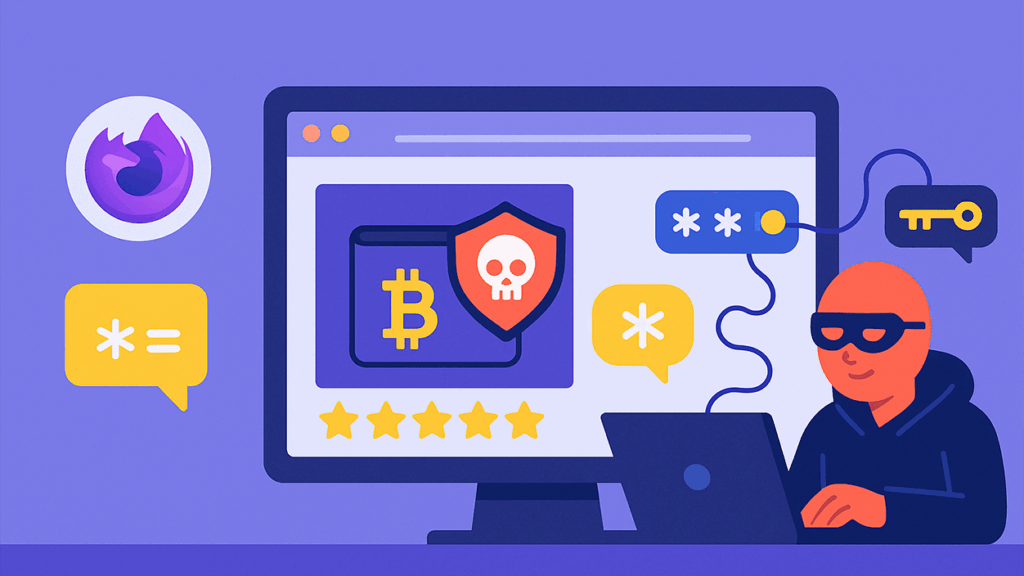
Algunos malware reemplazan archivos del sistema para operar sin ser vistos y pueden desatar BSOD. Pasa un análisis completo con Windows Defender. Para amenazas persistentes, usa Windows Defender sin conexión desde el arranque, que escanea antes de cargar el sistema.
Desactiva temporalmente antivirus de terceros si sospechas que interfieren a nivel de kernel. Si desaparece el problema, considera desinstalarlo y mantener Defender actualizado, que suele ser suficiente para la mayoría de usuarios.
11. BIOS/UEFI y compatibilidad de hardware
Una BIOS desactualizada puede generar problemas de compatibilidad con RAM nueva, CPUs recientes o controladoras. Revisa en la web del fabricante de tu placa base si hay una versión más moderna y sigue su procedimiento para actualizar.
Tras grandes cambios de hardware (CPU/plataforma, RAM, GPU) comprueba cableado, alimentación y que todo está bien asentado. Un conector flojo o una fuente inestable también pueden ser el origen del caos. Si tienes dudas sobre esto te recomendamos que te leas más sobre UEFI: Qué hacer si Windows 11 no reconoce el disco en modo UEFI
12. Inicio limpio y modo seguro con red
El inicio limpio arranca Windows con un conjunto mínimo de servicios y programas. Úsalo para descartar procesos en segundo plano problemáticos. Configúralo desde msconfig y desactiva elementos de inicio no esenciales.
Modo seguro con funciones de red te permite descargar controladores o parches mientras mantienes el sistema en un estado mínimo. Útil cuando el escritorio en modo normal es inestable.
13. Restablecer el PC o reinstalar
Si nada de lo anterior funciona, restablecer este equipo refresca los archivos del sistema sin necesidad de un formateo manual. Ve a Configuración > Actualización y seguridad > Recuperación y elige Mantener mis archivos o Quitar todo.
Como último recurso, una instalación limpia desde un USB de instalación de Windows deja el sistema como nuevo. Haz copia de seguridad antes y, si puedes, guarda también una imagen del sistema para recuperar rápido en el futuro.
Creación de imagen del sistema y medios de arranque
Crear una imagen del sistema te permite restaurar el equipo en minutos ante desastres como un BSOD persistente. Puedes usar las opciones nativas de Windows o software especializado para programar copias completas, incrementales y diferenciales hacia una unidad externa o un NAS.
Medios de arranque basados en WinPE son imprescindibles: generan un USB con el que arrancar el PC aunque Windows no cargue, para restaurar la imagen o recuperar archivos. A la hora de crear el medio, elige compatibilidad amplia con el hardware del equipo donde lo vas a usar.
Recuperar datos si el PC no arranca
Si necesitas rescatar documentos urgente y el sistema no arranca, crea en otro equipo un USB de arranque de una herramienta de recuperación de datos, inicia el PC problemático desde ese USB y escanea la unidad interna. Podrás copiar los archivos a un disco externo antes de proceder con reparaciones más agresivas.
Tras recuperar lo crítico, aplica las soluciones del artículo con calma. Trabajar sin miedo a perder datos cambia el panorama y te permite ir paso a paso.
La mayoría de SYSTEM_SERVICE_EXCEPTION se solventan actualizando controladores y Windows, reparando archivos del sistema, corrigiendo errores de disco y retirando software conflictivo. Cuando hay hardware de por medio (RAM, disco, BIOS), los diagnósticos descritos te llevarán a buen puerto sin necesidad de formatear a la primera de cambio.
Apasionado de la tecnología desde pequeñito. Me encanta estar a la última en el sector y sobre todo, comunicarlo. Por eso me dedico a la comunicación en webs de tecnología y videojuegos desde hace ya muchos años. Podrás encontrarme escribiendo sobre Android, Windows, MacOS, iOS, Nintendo o cualquier otro tema relacionado que se te pase por la cabeza.